Яндекс Браузер - один из самых популярных веб-браузеров в России, обладающий множеством удобных функций. Одна из таких функций - возможность настройки пути загрузки файлов. По умолчанию, все загружаемые файлы сохраняются в специальной папке на жестком диске компьютера. Однако, пользователь может самостоятельно изменить этот путь и выбрать место для сохранения файлов.
Настройка пути загрузки файлов в Яндекс Браузере производится через настройки браузера. Для того чтобы открыть настройки, необходимо щелкнуть по кнопке меню, расположенной в правом верхнем углу окна браузера. В открывшемся меню выберите раздел "Настройки".
В открывшемся окне настроек найдите раздел "Дополнительные" и щелкните по нему. После этого выберите пункт "Сколько спрятать в названии файла" и укажите желаемый путь для сохранения загружаемых файлов. Не забудьте сохранить настройки после внесенных изменений.
Настройка пути загрузки файлов
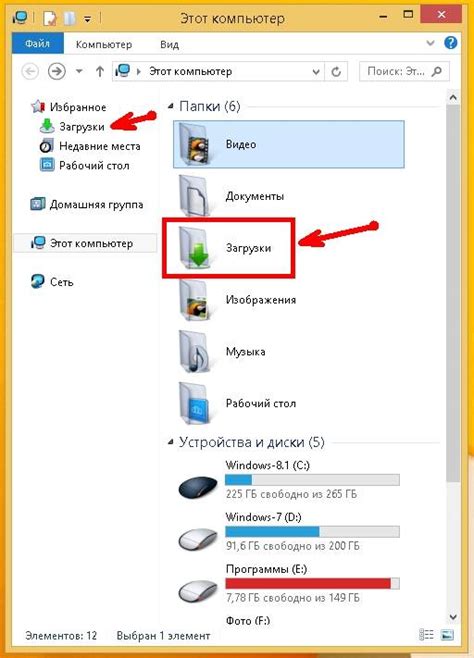
1. Откройте настройки Яндекс Браузера.
Для этого нажмите на кнопку меню, которая расположена в правом верхнем углу браузера. В появившемся меню выберите раздел "Настройки".
2. Перейдите в раздел "Дополнительные настройки".
В левой части окна настроек выберите вкладку "Дополнительные" и найдите в ней раздел "Система".
3. Измените путь загрузки файлов.
В разделе "Система" найдите опцию "Расположение файлов", которая определяет путь, по которому будут сохраняться загруженные файлы. Нажмите на кнопку "Изменить" рядом с этой опцией.
4. Выберите новую папку для загрузок.
В появившемся окне выберите новую папку, в которой хотите сохранять загруженные файлы. Можно создать новую папку или выбрать существующую. После выбора папки нажмите "OK".
5. Сохраните изменения.
Чтобы изменения вступили в силу, нажмите "Применить" или "ОК" в окне настроек браузера.
Теперь загруженные файлы будут сохраняться в новой выбранной папке. Помните, что вы всегда можете вернуться к стандартному пути, если понадобится, повторив вышеуказанные шаги и выбрав папку "Загрузки".
Изменить путь загрузки в Яндекс Браузере
Яндекс Браузер предлагает пользователю возможность изменить путь загрузки файлов. Это может быть полезно, если вы хотите сохранять файлы не в стандартной папке загрузок.
Чтобы изменить путь загрузки в Яндекс Браузере, следуйте этим простым шагам:
- Откройте Яндекс Браузер и нажмите на иконку меню в верхнем правом углу экрана.
- В выпадающем меню выберите "Настройки".
- На странице настроек прокрутите вниз и найдите раздел "Дополнительные настройки".
- В разделе "Дополнительные настройки" найдите пункт "Скачивание".
- Нажмите на кнопку "Изменить" рядом с пунктом "Папка загрузок".
- Выберите новую папку для загрузок и нажмите "ОК".
После выполнения этих шагов, все ваши загружаемые файлы будут сохраняться в указанной вами папке.
Изменение пути загрузки может быть полезным для удобного хранения ваших файлов, а также для организации собственной структуры папок.
Теперь вы знаете, как изменить путь загрузки в Яндекс Браузере и настроить сохранение файлов в нужной вам папке.
Настройка папок для сохранения файлов в Яндекс Браузере
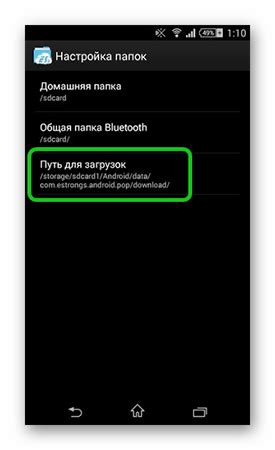
Яндекс Браузер предлагает ряд полезных функций, в том числе возможность настроить путь загрузки файлов. Это удобно, поскольку вы можете указать специальную папку для сохранения загружаемых файлов и найти их легко.
Чтобы настроить путь загрузки файлов в Яндекс Браузере, следуйте этим простым шагам:
- Откройте настройки браузера. Для этого нажмите на иконку меню в верхнем правом углу окна браузера и выберите "Настройки".
- Перейдите в раздел "Загрузки". В левой части окна настроек найдите и кликните на вкладку "Загрузки".
- Настройте путь загрузки файлов. В разделе "Папка для сохранения файлов" нажмите на кнопку "Изменить".
- Выберите папку для сохранения файлов. В появившемся окне выберите папку, в которой вы хотите сохранять загружаемые файлы.
- Примените изменения. Чтобы сохранить выбранный путь загрузки файлов, нажмите кнопку "Готово".
Теперь все ваши загружаемые файлы будут сохраняться в указанной вами папке. Это помогает сохранить порядок на вашем компьютере и легко найти нужные файлы позже.
Обратите внимание: Путь загрузки файлов в Яндекс Браузере можно изменить в любое время, повторив вышеуказанные шаги. Вы также можете создать новую папку для сохранения файлов, если вы хотите хранить их отдельно от других файлов на вашем компьютере.
Как выбрать папку для загрузки файлов в Яндекс Браузере
1. Откройте Яндекс Браузер и в адресной строке введите "chrome://settings/downloads".
2. Найдите раздел "Пути для загрузок" и нажмите на кнопку "Изменить".
3. В появившемся окне выберите папку, в которой хотите сохранять загружаемые файлы. Вы можете создать новую папку, нажав на кнопку "Создать папку", или выбрать уже существующую.
4. После выбора папки нажмите на кнопку "Готово".
Теперь все загружаемые файлы будут сохраняться в выбранной вами папке. Вы также можете изменить путь загрузки файлов в любое время, повторив вышеуказанные шаги. Это удобно, если вам нужно временно изменить папку или выбрать другую для специфических задач.
Настройка пути загрузки файлов в Яндекс Браузере позволит вам организовать свои скачанные файлы и упростит их поиск. Также это поможет вам сохранить место на диске, размещая файлы в специально выбранной папке.




